ハードドライブへのアクセスを回復し、ハードドライブを開けないエラーを修正する方法

この記事では、ハードドライブが故障した場合に、アクセスを回復する方法をご紹介します。さあ、一緒に進めていきましょう!
Discordは、ゲームコミュニティにとって頼りになるVoice overIPプラットフォームです。テキスト、スクリーンショット、音声メモ、音声通話を通じて他のオンラインゲーマーとのコミュニケーションを促進するための最高のテキストおよびチャットシステムを提供します。オーバーレイ機能を使用すると、フルスクリーンモードでゲームをプレイしながら他のプレイヤーとチャットできます。
ただし、ソロゲームをプレイしている場合は、ゲーム内オーバーレイは必要ありません。マルチプレイヤー以外のゲームでは、かなり無意味で不便です。幸い、Discordは、オーバーレイ機能を簡単かつ便利に有効または無効にするオプションをユーザーに提供します。これは、すべてのゲームまたは一部の選択したゲームのいずれかで実行できます。
このガイドを通じて、Discordのすべての個々のゲームでDiscordオーバーレイを無効にする方法を学習します。
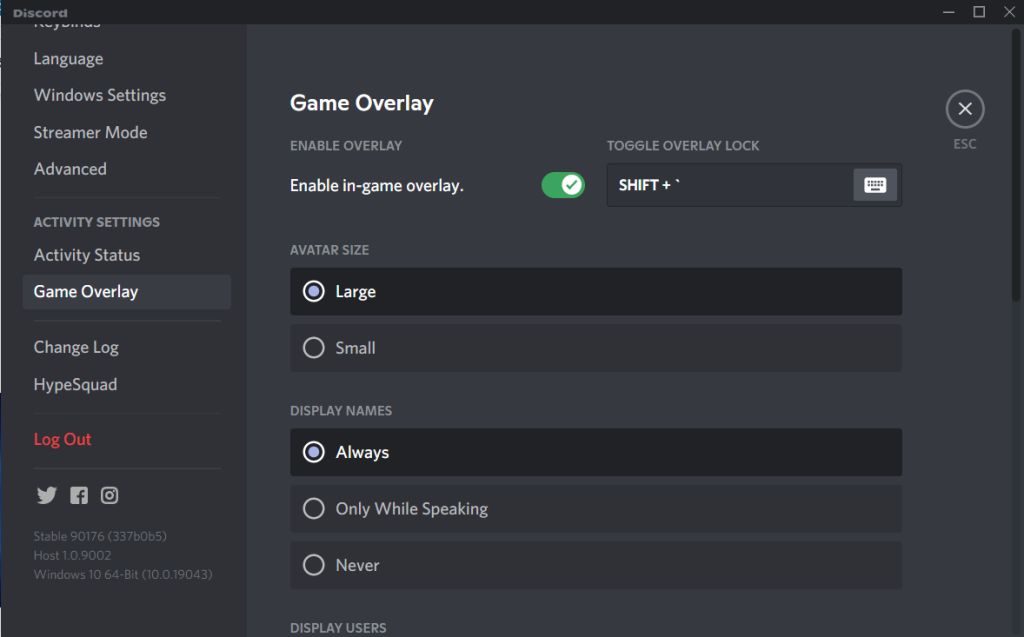
コンテンツ
Discordでオーバーレイ機能をオフにするプロセスは、Windows OS、Mac OS、Chromebookでも同様です。2つのオプションがあります。すべてのゲームのオーバーレイを一度に無効にするか、特定のゲームのみのオーバーレイを無効にします。これらのそれぞれについて個別に説明します。
すべてのゲームでDiscordオーバーレイを無効にするには、次の手順に従います。
1.PCにインストールされているデスクトップアプリまたはWebブラウザのDiscordWebバージョンを介してDiscordを起動します。
2.アカウントにログインし、画面の左下隅にある歯車のアイコンをクリックします。ユーザー設定ウィン���ウが表示されます。与えられた写真を参照してください。
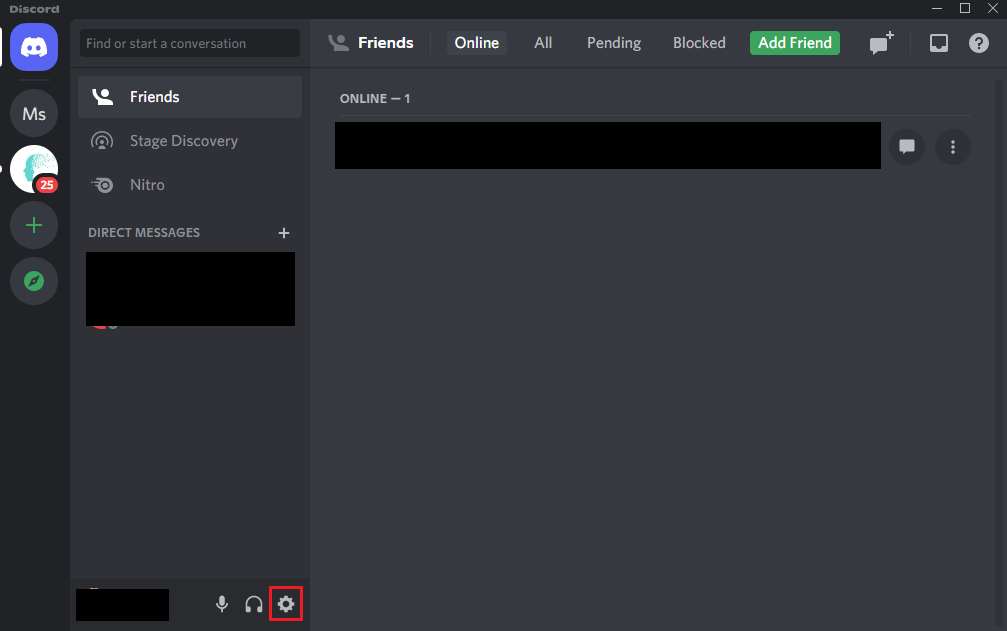
3.左側のパネルから[アクティビティ設定]まで下にスクロールして、ゲームオーバーレイをクリックします。
4.次に示すように、[ゲーム内オーバーレイを有効にする]というタイトルのオプションをオフに切り替えます。
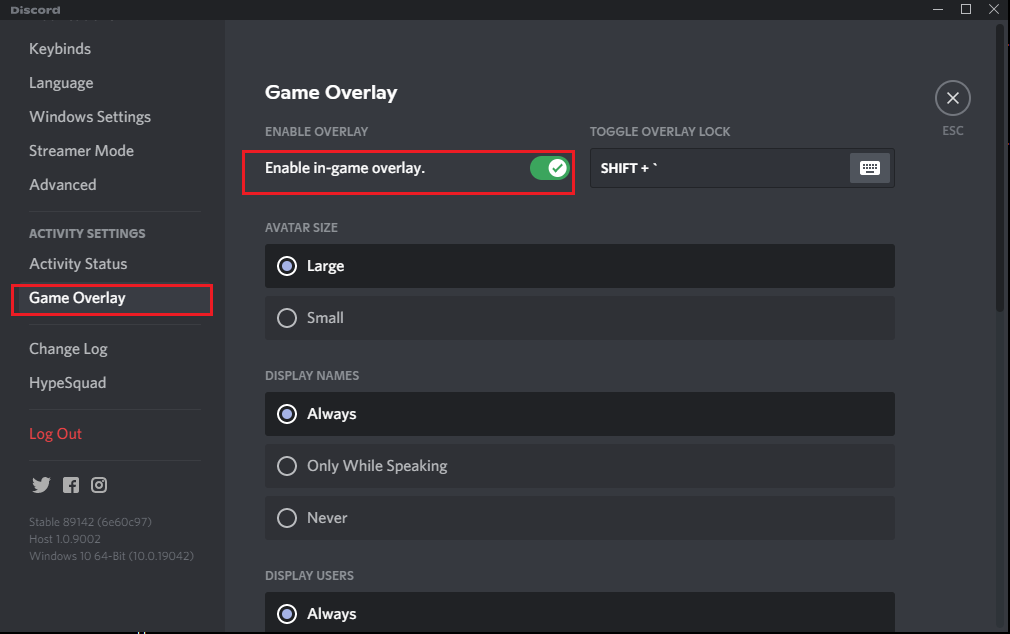
バックグラウンドでDiscordを実行しながらゲームを起動し、チャットオーバーレイが画面から消えたことを確認します。
また読む: 不和画面共有オーディオが機能しない問題を修正
特定のゲームでDiscordオーバーレイを無効にする方法は次のとおりです。
1.上記の説明に従って、Discordを起動し、[ユーザー設定]に移動します。

2.左側のパネルの[アクティビティ設定]の下にある[ゲームオーバーレイ]オプションをクリックします。
3.ゲーム内オーバーレイが有効になっているかどうかを確認します。そうでない場合は、[ゲーム内オーバーレイを有効にする]というタイトルのオプションを切り替えます。下の写真を参照してください。
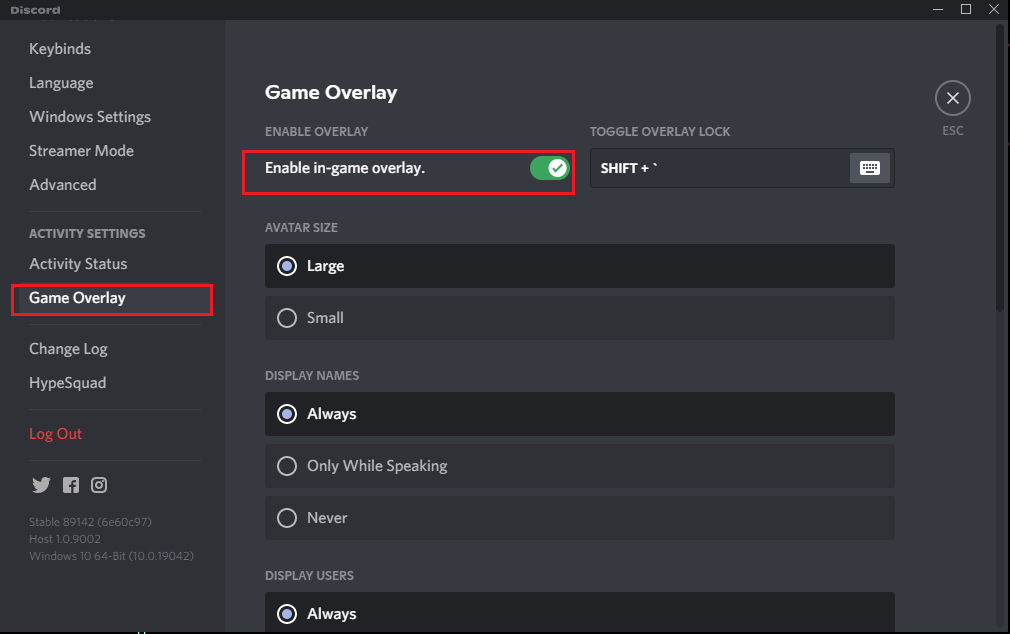
4.次に、左側のパネルから[ゲームアクティビティ]タブに切り替えます。
5.ここですべてのゲームを見ることができます。選択ゲームあなたがゲームオーバーレイを無効にしたいために。
注:探しているゲームが表示されない場合は、[追加]オプションをクリックして、そのゲームをゲームリストに追加してください。
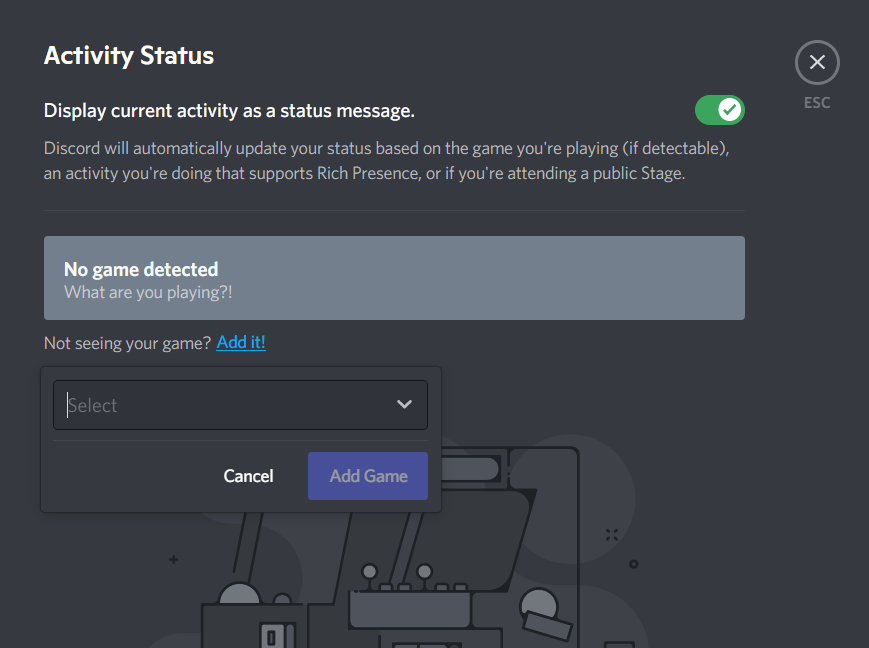
6.最後に、これらのゲームの横に表示される[オーバーレイ]オプションをオフにします。
オーバーレイ機能は、指定されたゲームでは機能せず、残りのゲームでは有効のままになります。
ほとんどのゲーマーは、Steamストアを使用してゲームをダウンロードしてプレイします。Steamにもオーバーレイオプションがあります。したがって、Discordのオーバーレイを特に無効にする必要はありません。プラットフォーム内からSteamプラットフォームのDiscordオーバーレイを無効にすることができます。
SteamでDiscordオーバーレイを無効にする方法は次のとおりです。
1. PCでSteamアプリを起動し、ウィンドウの上部にある[ Steam ]タブをクリックします。
2.図のように、Steam設定に移動します。
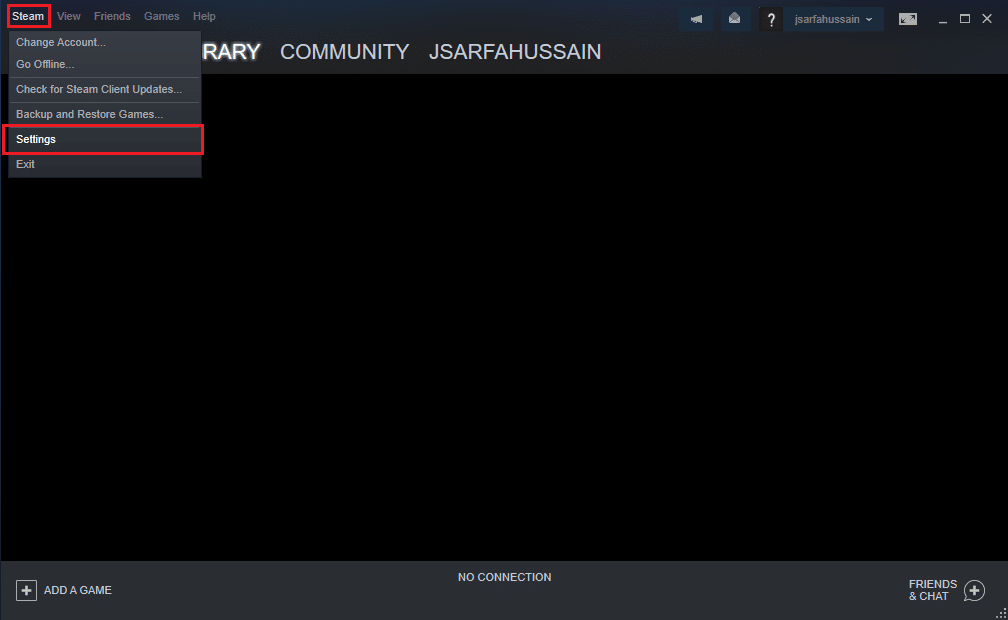
3.新しいウィンドウが画面に表示されます。左側のパネルからゲーム内タブをクリックします。
4.次に、[ゲーム内でSteamオーバーレイを有効にする]チェックボックスをオンにして、オーバーレイを無効にします。与えられた写真を参照してください。
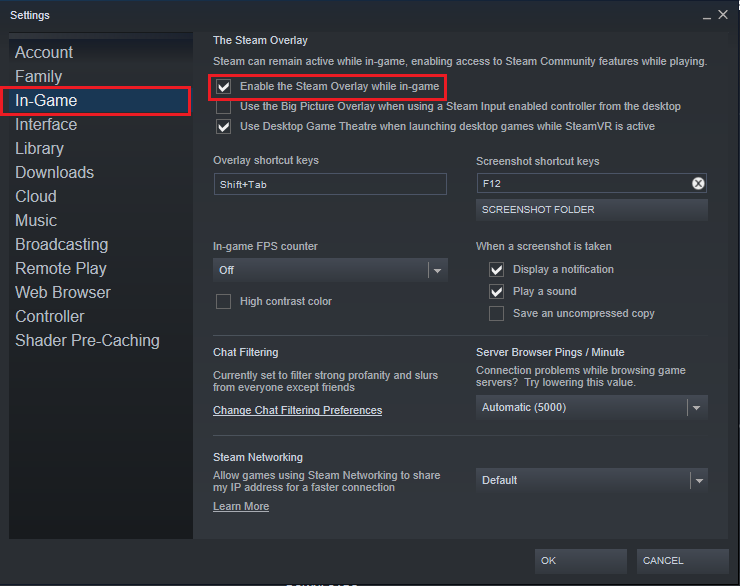
5.最後に、画面の下部にある[ OK ]をクリックして、新しい変更を保存します。
これで、Steamでゲームをプレイすると、ゲーム内オーバーレイが無効になります。
また読む: Windows10でDiscordを完全にアンインストールする方法
Discordオーバーレイを無効にせずにテキストチャットを無効にする方法
Discordは非常に用途の広いプラットフォームであるため、ゲーム内オーバーレイを完全に無効にするのではなく、テキストチャットを無効にするオプションも提供します。特定のゲームのオーバーレイを有効または無効にするために時間を費やす必要がないため、これは非常に有益です。代わりに、ゲーム内オーバーレイをまだ有効のままにしておくことができ、チャットにpingを実行しても邪魔されることはありません。
テキストチャットを無効にするには、次の手順に従います。
1. Discordを起動し、歯車アイコンをクリックしてユーザー設定に移動します。
2.左側のパネルの[アクティビティ設定]の下にある[オーバーレイ]タブをクリックします。
3.以下に示すように、画面の一番下までスクロールして、[テキストチャット通知を表示する]というタイトルのオプションをオフに切り替えます。
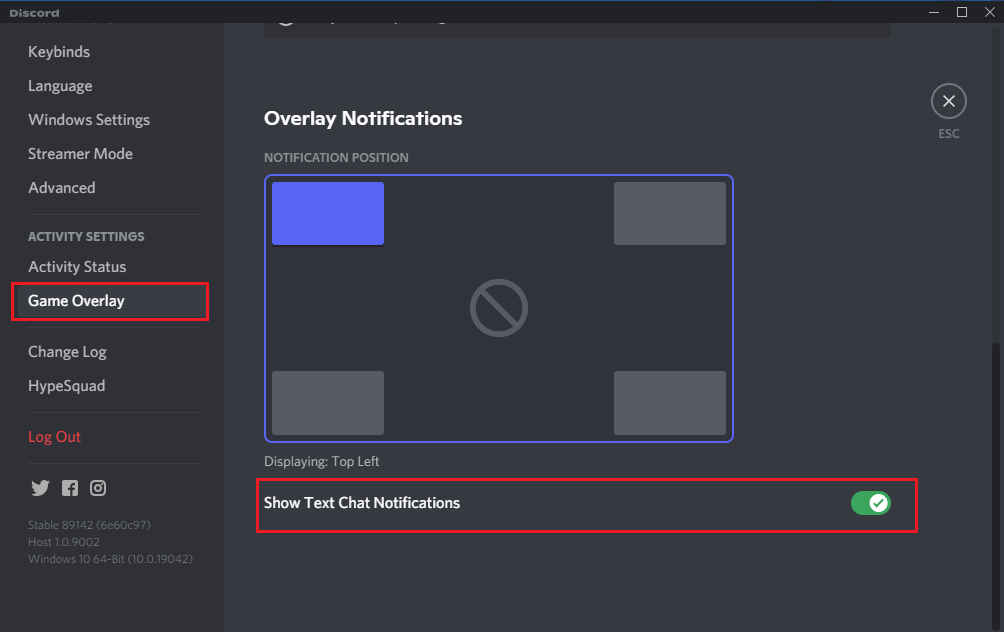
おすすめされた:
Discordオーバーレイを無効にする方法に関するガイドがお 役に立て ば幸いです。また、すべてまたは一部のゲームでオーバーレイ機能をオフにすることができました。この記事に関して質問や提案がある場合は、コメントセクションでお知らせください。
この記事では、ハードドライブが故障した場合に、アクセスを回復する方法をご紹介します。さあ、一緒に進めていきましょう!
一見すると、AirPodsは他の完全ワイヤレスイヤホンと何ら変わりません。しかし、あまり知られていないいくつかの機能が発見されたことで、すべてが変わりました。
Apple は、まったく新しいすりガラスデザイン、よりスマートなエクスペリエンス、おなじみのアプリの改善を伴うメジャーアップデートである iOS 26 を発表しました。
学生は学習のために特定のタイプのノートパソコンを必要とします。専攻分野で十分なパフォーマンスを発揮できるだけでなく、一日中持ち運べるほどコンパクトで軽量であることも重要です。
Windows 10 にプリンターを追加するのは簡単ですが、有線デバイスの場合のプロセスはワイヤレス デバイスの場合とは異なります。
ご存知の通り、RAMはコンピューターにとって非常に重要なハードウェア部品であり、データ処理のためのメモリとして機能し、ノートパソコンやPCの速度を決定づける要因です。以下の記事では、WebTech360がWindowsでソフトウェアを使ってRAMエラーをチェックする方法をいくつかご紹介します。
スマートテレビはまさに世界を席巻しています。数多くの優れた機能とインターネット接続により、テクノロジーはテレビの視聴方法を変えました。
冷蔵庫は家庭ではよく使われる家電製品です。冷蔵庫には通常 2 つの部屋があり、冷蔵室は広く、ユーザーが開けるたびに自動的に点灯するライトが付いていますが、冷凍室は狭く、ライトはありません。
Wi-Fi ネットワークは、ルーター、帯域幅、干渉以外にも多くの要因の影響を受けますが、ネットワークを強化する賢い方法がいくつかあります。
お使いの携帯電話で安定した iOS 16 に戻したい場合は、iOS 17 をアンインストールして iOS 17 から 16 にダウングレードするための基本ガイドを以下に示します。
ヨーグルトは素晴らしい食べ物です。ヨーグルトを毎日食べるのは良いことでしょうか?ヨーグルトを毎日食べると、身体はどう変わるのでしょうか?一緒に調べてみましょう!
この記事では、最も栄養価の高い米の種類と、どの米を選んだとしてもその健康効果を最大限に引き出す方法について説明します。
睡眠スケジュールと就寝時の習慣を確立し、目覚まし時計を変え、食生活を調整することは、よりよく眠り、朝時間通りに起きるのに役立つ対策の一部です。
レンタルして下さい! Landlord Sim は、iOS および Android 向けのシミュレーション モバイル ゲームです。あなたはアパートの大家としてプレイし、アパートの内装をアップグレードして入居者を受け入れる準備をしながら、アパートの賃貸を始めます。
Bathroom Tower Defense Roblox ゲーム コードを入手して、魅力的な報酬と引き換えましょう。これらは、より高いダメージを与えるタワーをアップグレードしたり、ロックを解除したりするのに役立ちます。













